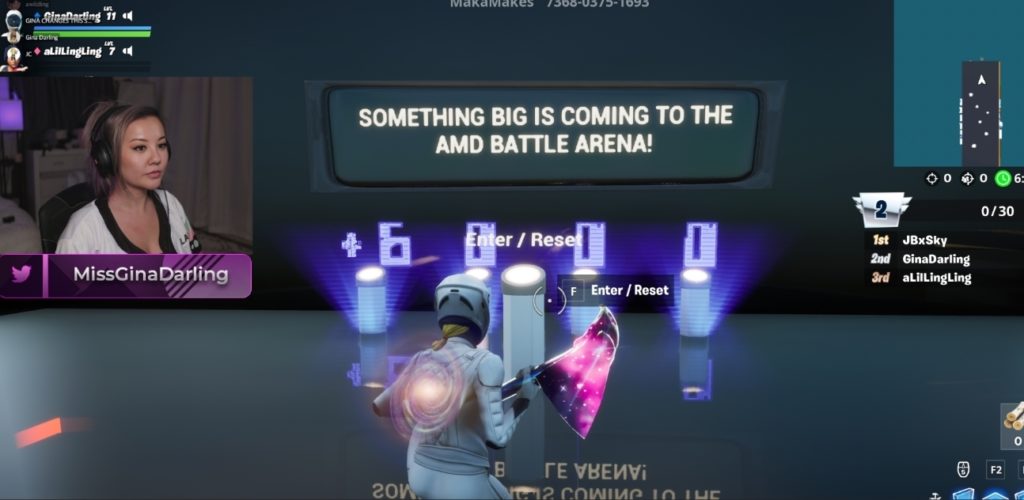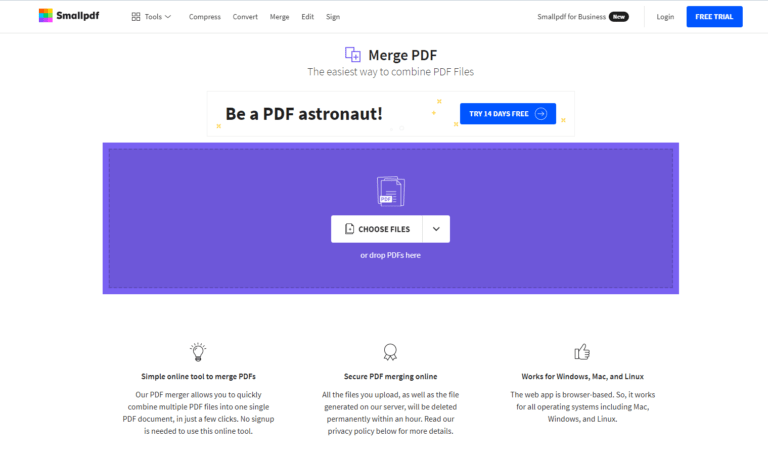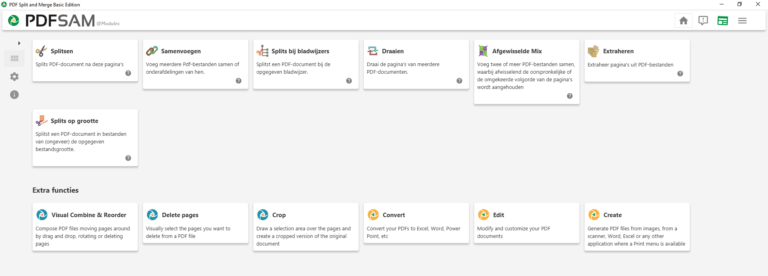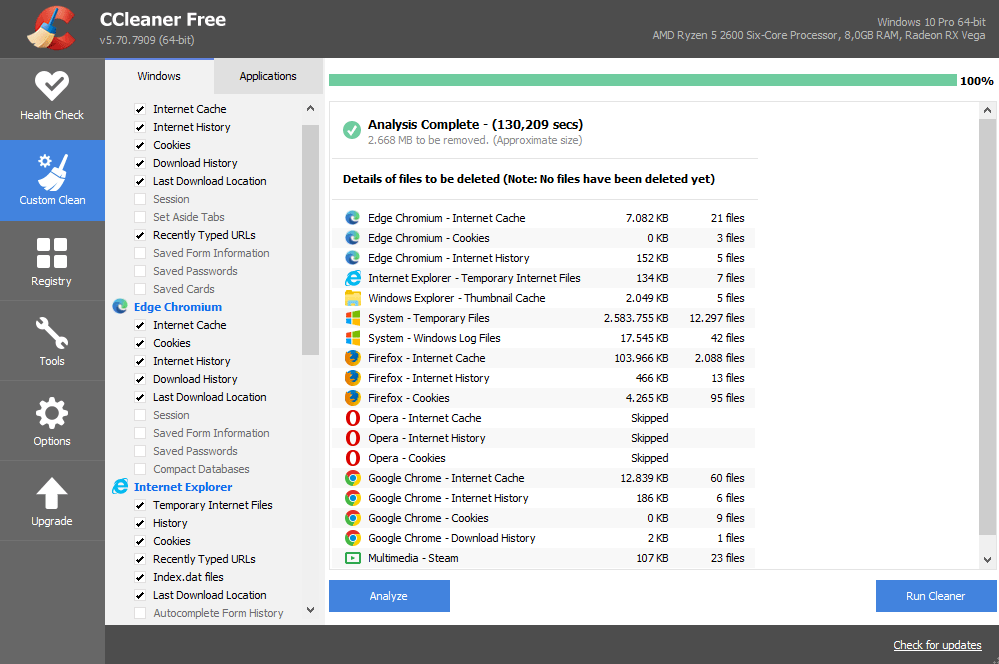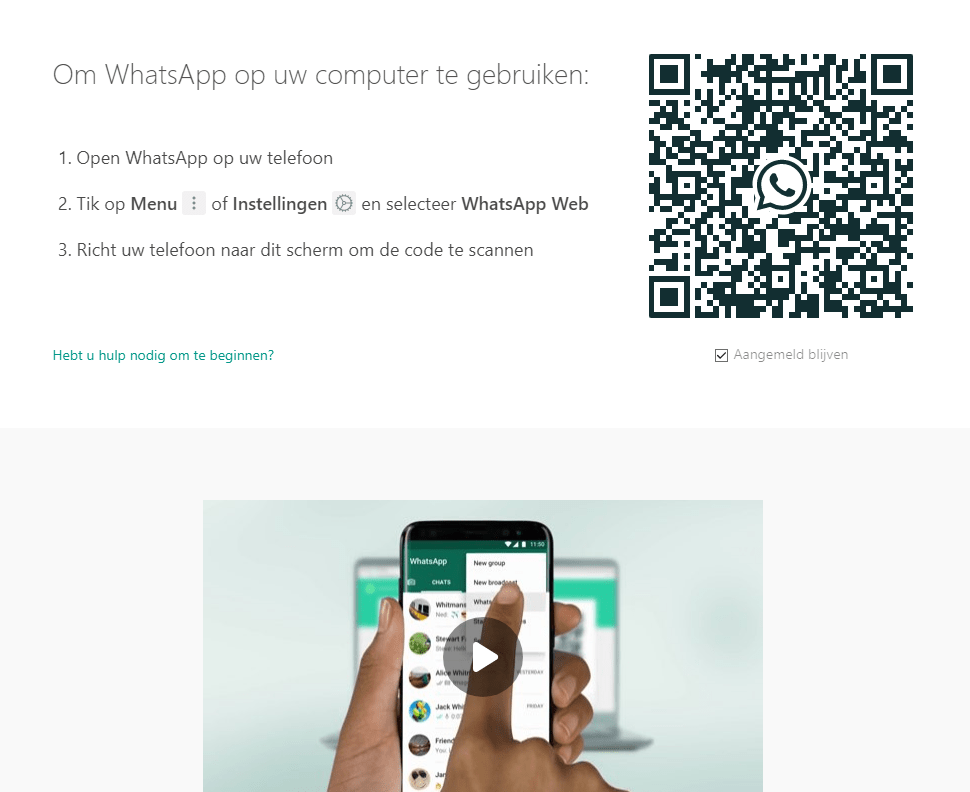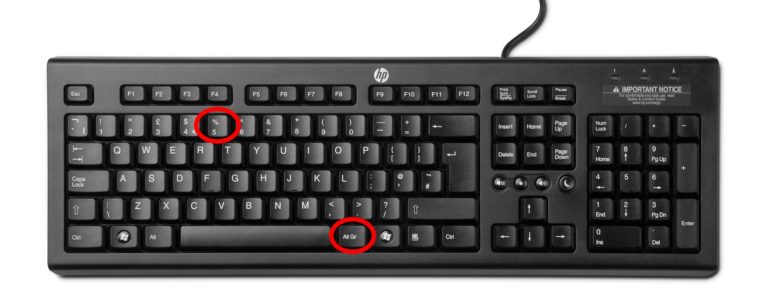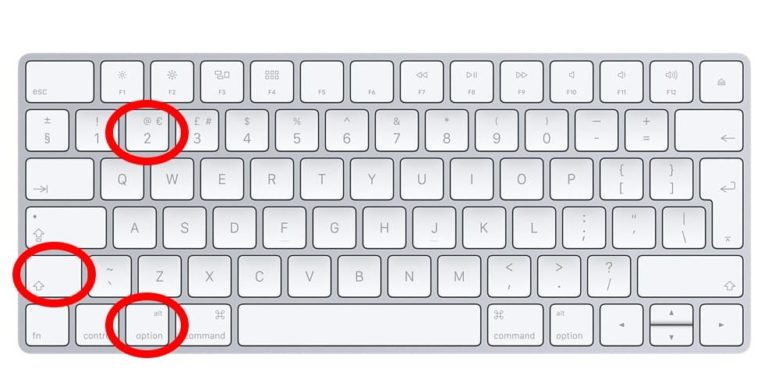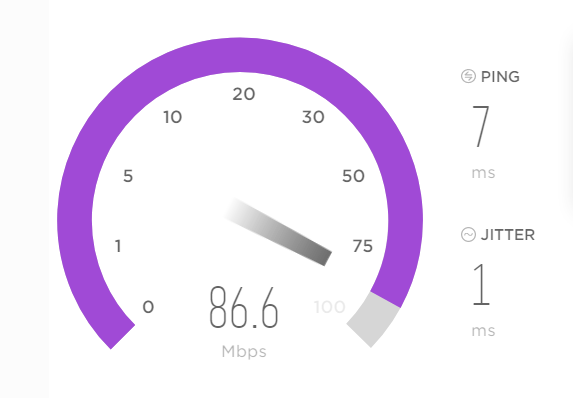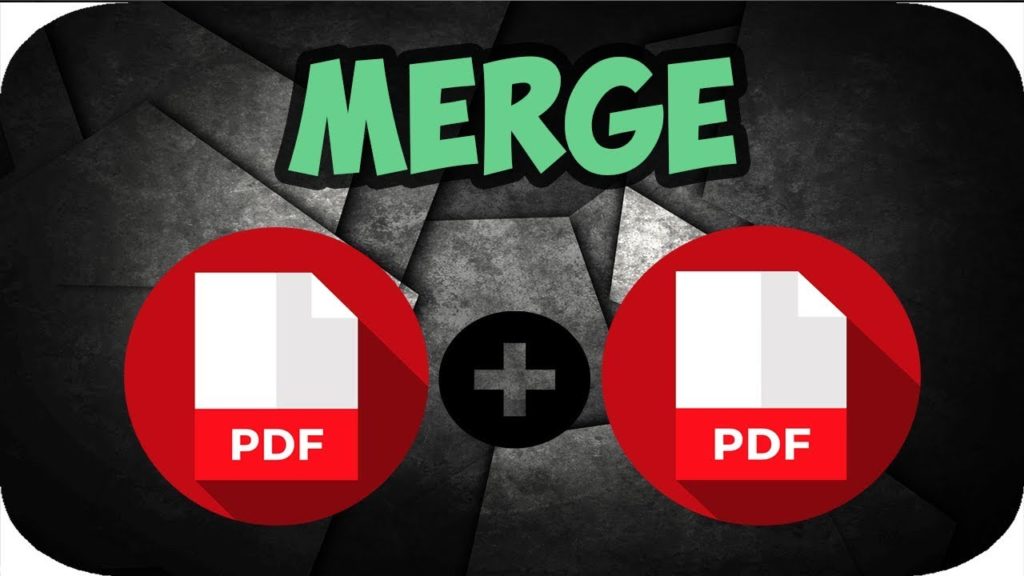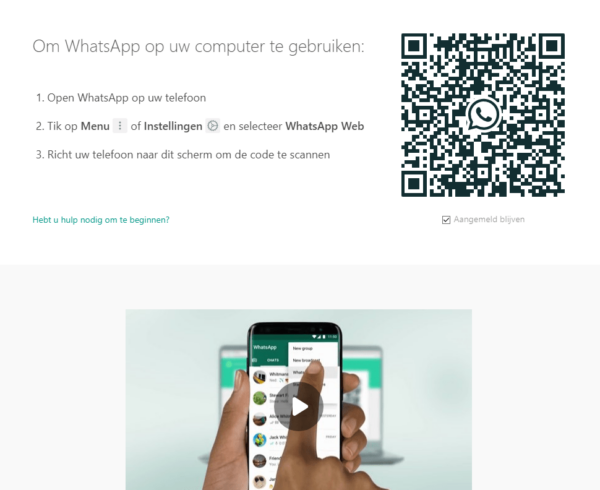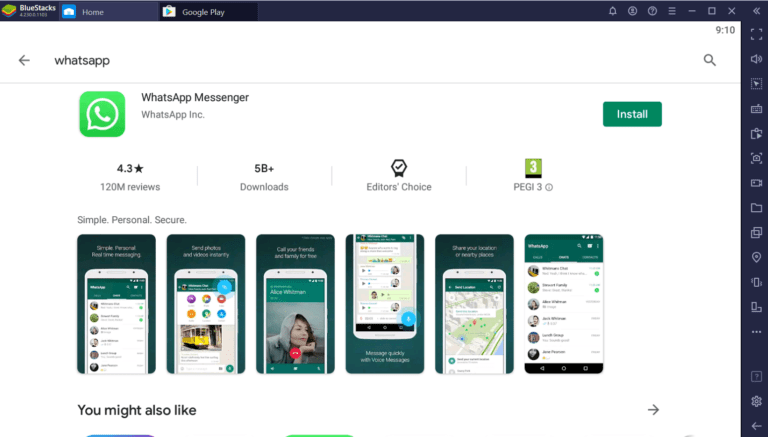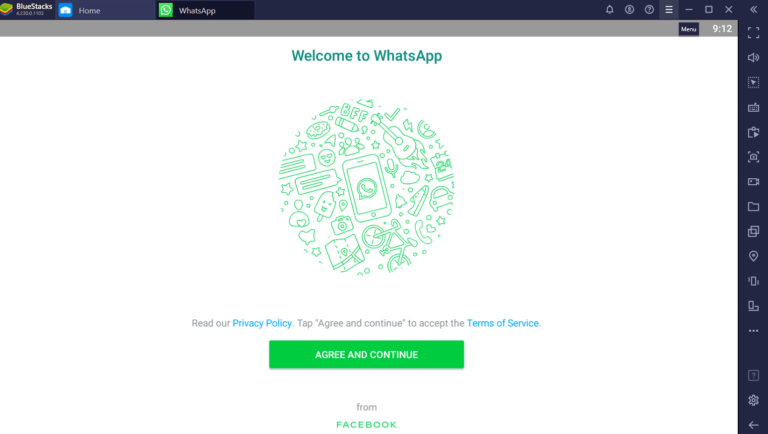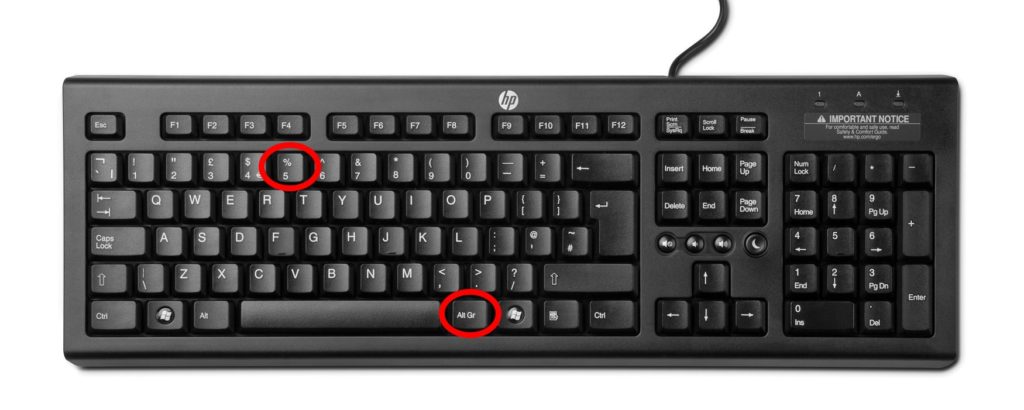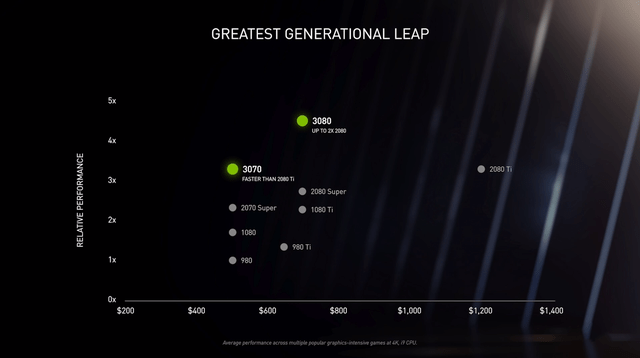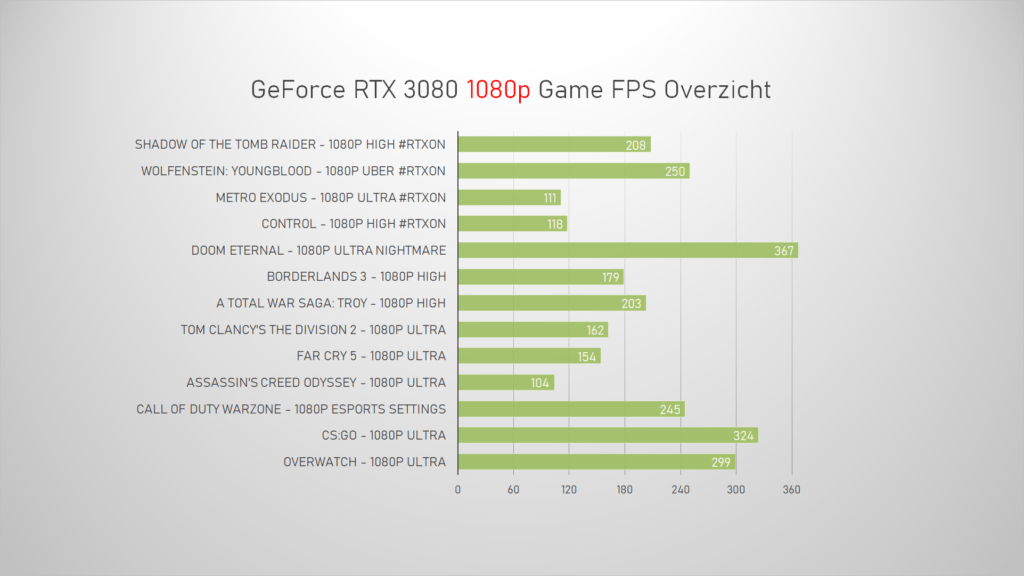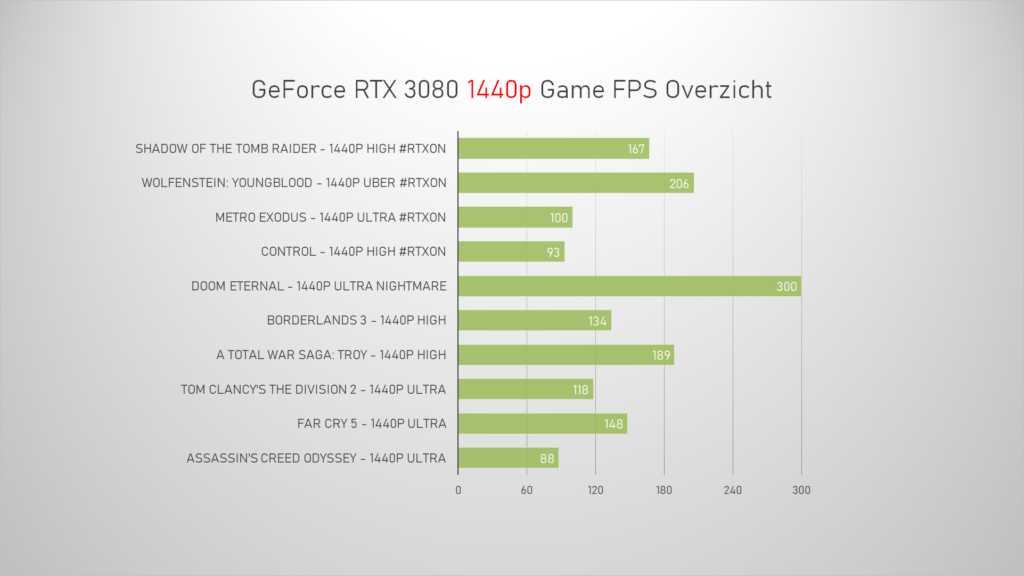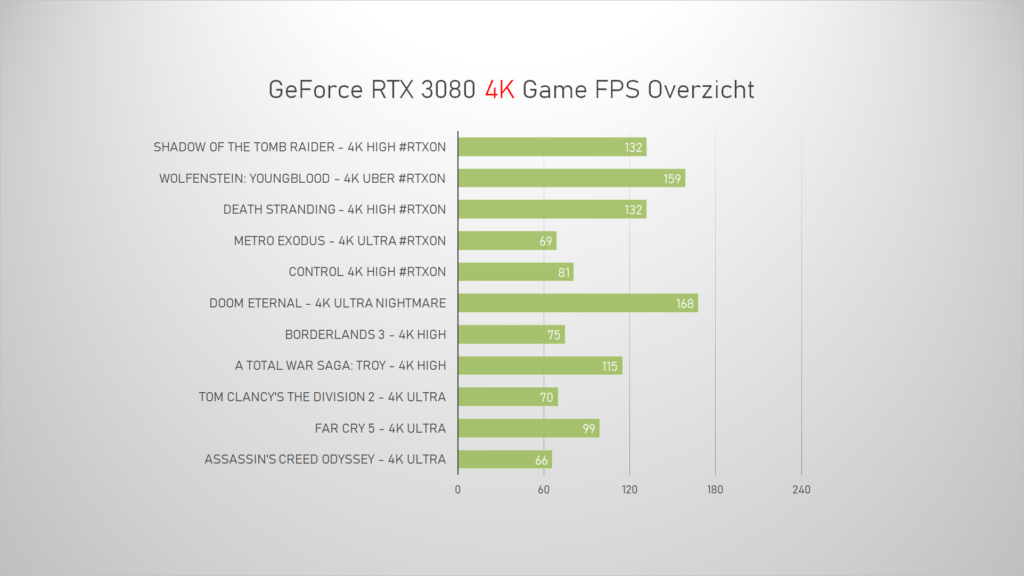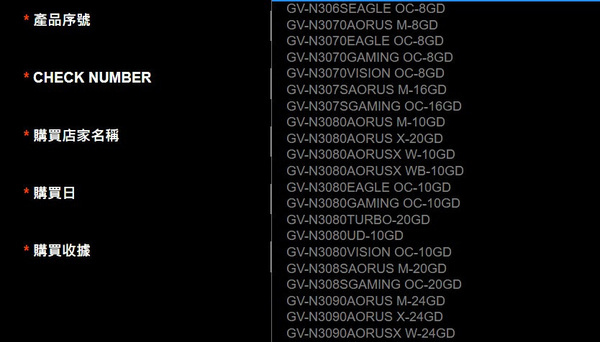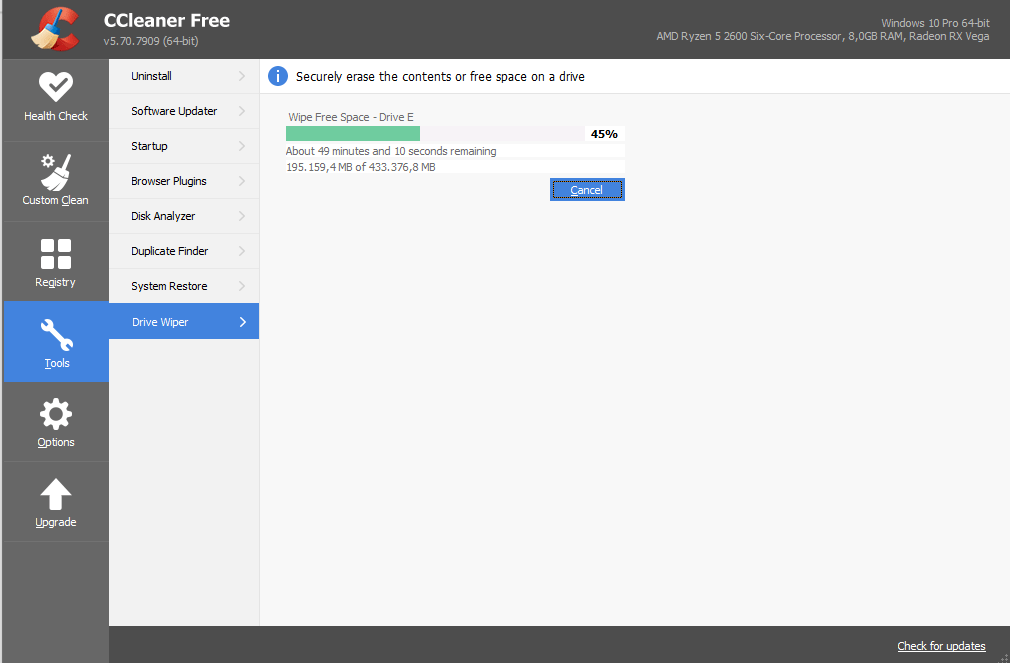Meer informatie over de NVIDIA GeForce RTX 3060 uitgelekt

Er is zojuist meer informatie naar buiten gekomen over een nieuwe, nog onaangekondigde videokaart van NVIDIA: de NVIDIA GeForce RTX 3060.
Meer Cores
| RTX 3080 | RTX 3070 | RTX 3060 | |
|---|---|---|---|
| CUDA cores | 8,704 | 5,888 | 4,864 |
| RT cores | 68 | 46 | 38 |
| Tensor cores | 272 | 184 | 152 |
| Texture Units | 272 | 184 | 152 |
| Base clock | 1,440MHz | 1,500MHz | ? |
| Boost clock | 1,710MHz | 1,730MHz | ? |
| Memory capacity | 10GB GDDR6X | 8GB GDDR6 | 8GB GDDR6 |
| Memory bus | 320-bit | 256-bit | 256-bit |
| ROPs | 88 | 64 | ? |
De verwachting is dat de RTX 3060 zal beschikken over 4864 CUDA cores, dit is een ruime verdubbeling van het aantal CUDA cores waarover de RTX 2060 beschikte (1920). Het aantal Ray Tracing cores gaat van 30 naar 38 en ondanks het feit dat deze toename qua grootte niet vergelijkbaar lijkt met de toename aan CUDA cores, gaat het in dit geval wel om Ray Tracing cores die een stuk krachtiger zijn dan de Ray Tracing cores van de RTX 2060. De Ray Tracing prestaties zullen er waarschijnlijk dus flink op vooruit gaan.
Sommige informatie is nog niet bekend, zoals de kloksnelheden van de RTX 3060. Wat voor prestaties deze videokaart zal leveren is daarom ook nog niet exact te zeggen. Wij verwachten dat deze videokaart zich zal richten op 1080P gaming op de hoogste instellingen met Ray Tracing ingeschakeld. Wellicht zal het ook een zeer capabele kaart zijn voor 1440P gaming op iets lagere instellingen of op de hoogste instellingen zonder Ray Tracing ingeschakeld.
Prijs en beschikbaarheid
Men verwacht dat, gelet op de eerdere generatie, de RTX 3060 zo rond januari 2021 zal worden uitgebracht. In september 2018 werd de RTX 2080 uitgebracht, en in januari 2019 werd de RTX 2060 uitgebracht. Nu de RTX 3080 dit jaar ook in september wordt uitgebracht, is het niet ondenkbaar dat de RTX 3060 aanstaande januari beschikbaar zal worden. Qua prijs moet men denken aan circa €350-€400, dit is ongeveer evenveel als de RTX 2060 bij uitgave kostte.
Lees meer
4 September 2020
5 September 2020
Meer informatie over de NVIDIA GeForce RTX 3060 uitgelekt Meer lezen »